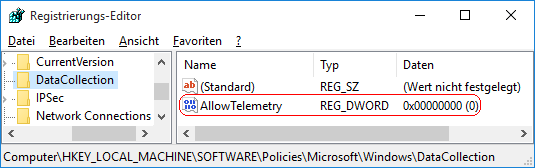|
Während der Verwendung werden verschiedene Diagnose- und Nutzungsdaten vom System gesammelt und an Microsoft gesendet. Mit diesen Daten sollen Probleme identifiziert und damit die Produkte und Dienste verbessert werden. Unter "Datenschutz" auf der Seite "Feedback und Diagnose" kann ein Benutzer mit der Option "Diagnose- und Nutzungsdaten" den Umfang der Datensammlung konfigurieren. Ein Schlüssel in der Registrierung legt ebenfalls den Umfang fest. Zusätzlich steht die Option auf der Benutzeroberfläche nicht mehr zur Verfügung. Die Datenschutzoptionen lassen sich über die Einstellungen (Windowstaste + I) aufrufen.
So geht's:
- Starten Sie ...\windows\regedit.exe bzw. ...\winnt\regedt32.exe.
- Klicken Sie sich durch folgende Schlüssel (Ordner) hindurch:
HKEY_LOCAL_MACHINE
Software
Policies
Microsoft
Windows
DataCollection
Falls die letzten Schlüssel noch nicht existieren, dann müssen Sie diese erstellen. Dazu klicken Sie mit der rechten Maustaste in das rechte Fenster. Im Kontextmenü wählen Sie "Neu" > "Schlüssel".
- Doppelklicken Sie auf den Schlüssel "AllowTelemetry".
Falls dieser Schlüssel noch nicht existiert, dann müssen Sie ihn erstellen. Dazu klicken Sie mit der rechten Maustaste in das rechte Fenster. Im Kontextmenü wählen Sie "Neu" > "DWORD-Wert" (REG_DWORD). Als Schlüsselnamen geben Sie "AllowTelemetry" ein.
- Ändern Sie den Wert ggf. auf "0" (aus), "1" (einfach), "2" (erweitert) oder "3" (vollständig).
- Die Änderungen werden ggf. erst nach einem Neustart aktiv.
Hinweise:
- AllowTelemetry:
0 = Es werden keine Diagnose- und Nutzungsdaten an Microsoft gesendet (nur bei Enterprise).
1 = Es wird eine beschränkte Menge von Diagnose- und Nutzungsdaten gesendet.
2 = Es werden erweiterte Diagnose- und Nutzungsdaten an Microsoft gesendet.
3 = Es werden die vollständigen (z. B. Inhalt) Diagnose- und Nutzungsdaten gesendet.
- Damit ein Benutzer die Einstellung unter "Feedback und Diagnose" (Datenschutz) wieder selbst konfigurieren kann, müssen Sie den Schlüssel "AllowTelemetry" wiederum löschen. Klicken Sie dazu auf den Schlüssel und drücken die Taste "Entf".
- Ändern Sie bitte nichts anderes in der Registrierungsdatei. Dies kann zur Folge haben, dass Windows und/oder Anwendungsprogramme nicht mehr richtig arbeiten.
|